老白菜pe系统hddscan磁盘扫描工具使用教程
2014-05-14 16:51:06 老白菜使用教程
硬盘是电脑的一个重要组成部分,我们的windows操作系统和各种软件、文件等都需要用到硬盘,但随着电脑使用时间的增加,硬盘也会随之出现一些小问题,如果不注意这些问题久而久之可能就会危及硬盘中文件的安全,所以定期对电脑硬盘进行检测是很有必要的,那么今天老白菜小编就教大家使用老白菜pe系统hddscan磁盘扫描工具进行硬盘检测。
1、首先,将制作好的老白菜启动盘插入usb接口(台式用户建议插在主机机箱后置的usb接口),然后使用一键u盘启动快捷键进入到老白菜主菜单界面,选择【02】运行老白菜win03pe增强版(老机器);如下图所示:
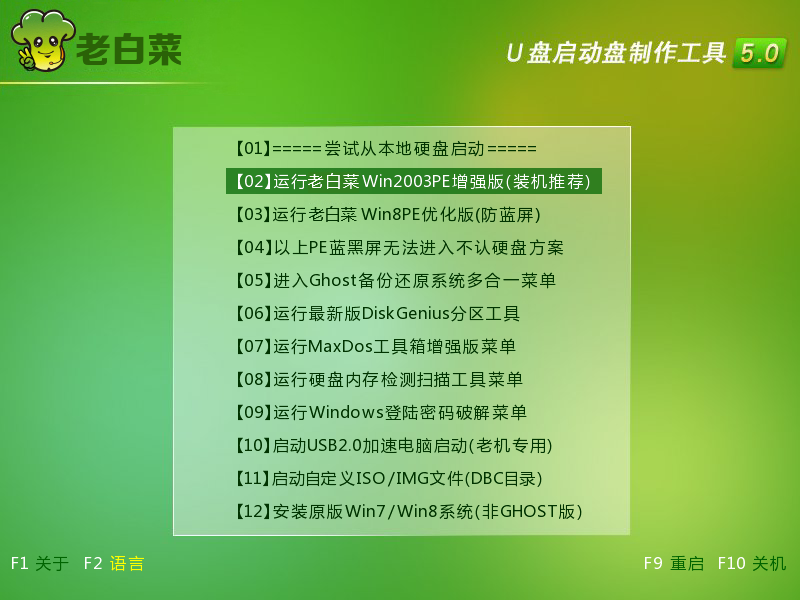
2、点击桌面左下角“开始——程序——硬件检测——hddscan磁盘扫描”,如下图所示:
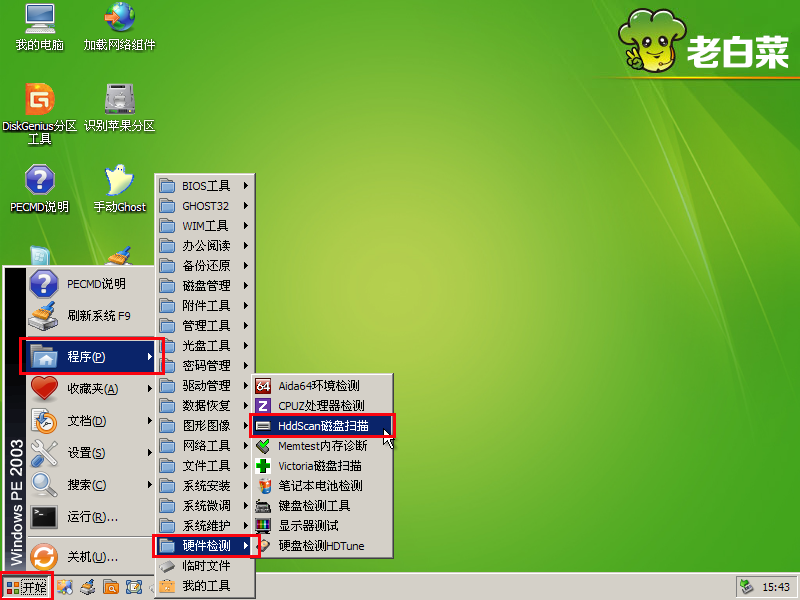
3、打开hddscan磁盘扫描工具后,选择需要检测扫描的硬盘,然后点击“start”按钮,如下图所示:

4、完成检测的时间由硬盘的大小决定,等待工具完成硬盘扫描即可,如下图所示:

5、完成扫描后,在下图的红色框中就能够看到它的结果,“<5ms”至“<50”等都数据正常范围内,如果是“<150”至“Bads”则表明我们的硬盘存在一定的问题了,如下图所示:
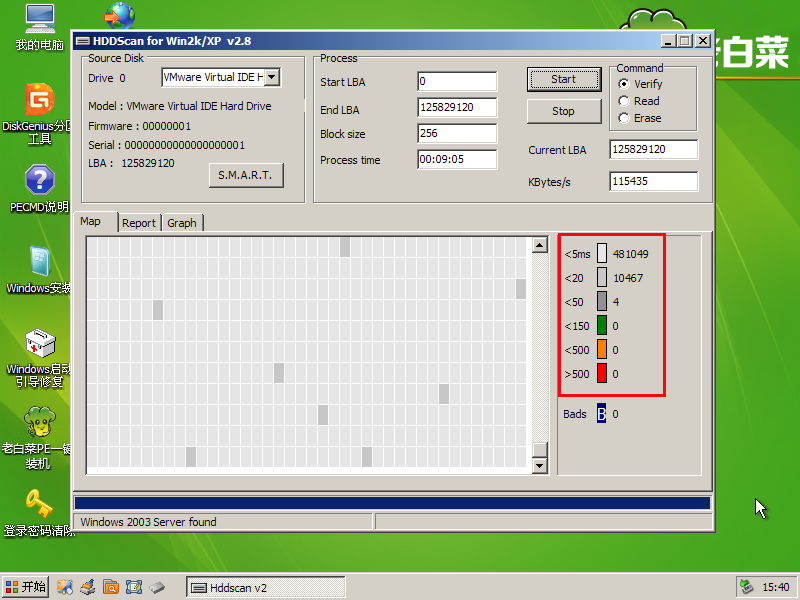
到此用老白菜pe系统hddscan磁盘扫描工具检测硬盘的使用教程就介绍到这里了,如果检测到硬盘有问题的时候就要尽快将其中的数据备份,以免造成不必要的损失。